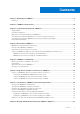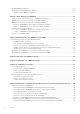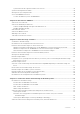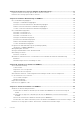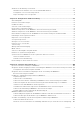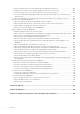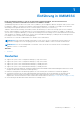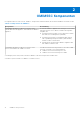OpenManage Integration for Microsoft System Center Version 7.2.1 for System Center Configuration Manager and System Center Virtual Machine Manager Unified User’s Guide September 2020 Rev.
Hinweise, Vorsichtshinweise und Warnungen ANMERKUNG: Eine ANMERKUNG macht auf wichtige Informationen aufmerksam, mit denen Sie Ihr Produkt besser einsetzen können. VORSICHT: Ein VORSICHTSHINWEIS warnt vor möglichen Beschädigungen der Hardware oder vor Datenverlust und zeigt, wie diese vermieden werden können. WARNUNG: Mit WARNUNG wird auf eine potenziell gefährliche Situation hingewiesen, die zu Sachschäden, Verletzungen oder zum Tod führen kann. © 2009 –2020 Dell Inc. oder ihre Tochtergesellschaften.
Contents Chapter 1: Einführung in OMIMSSC...............................................................................................9 Neuheiten.............................................................................................................................................................................. 9 Chapter 2: OMIMSSC Komponenten............................................................................................ 10 Chapter 3: Systemanforderungen für OMIMSSC....................
Backup OMIMSSC Appliance ........................................................................................................................................ 26 Wiederherstellen der OMIMSSC-Appliance................................................................................................................26 Wiederherstellen OMIMSSC Appliance ................................................................................................................. 27 Chapter 9: Deinstallieren von OMIMSSC.....
Synchronisieren mit registrierter Microsoft-Konsole..........................................................................................43 Synchronisierungsfehler beheben................................................................................................................................. 44 Anzeigen des Systemsperrmodus................................................................................................................................. 44 Server aus OMIMSSC löschen................
Chapter 18: Erstellen von Clustern mithilfe der Betriebsvorlage.................................................. 66 Logischen Switch für Storage Spaces Direct-Cluster erstellen............................................................................ 66 Erstellen eines Storage Spaces Direct-Clusters........................................................................................................ 66 Chapter 19: Firmware-Aktualisierung in OMIMSSC.......................................................
Workflow für die Wartung von Geräten...................................................................................................................... 89 Aktualisieren der Firmware von Servern und MX7000-Geräten......................................................................89 Konfigurieren von ersetzten Komponenten...........................................................................................................91 Export und Import von Serverprofilen.......................................
Fehler beim Ermitteln der Server aufgrund falscher Anmeldeinformationen.............................................. 106 Erstellung einer falschen VRTX-Gehäusegruppe nach der Servererkennung............................................ 106 Synchronisierung von Hostservern mit registriertem SCCM nicht möglich................................................106 Leere Cluster-Aktualisierungsgruppe wird bei automatischer Ermittlung oder Synchronisierung nicht gelöscht.............................................
1 Einführung in OMIMSSC Bei diesem Dokument handelt es sich um ein einheitliches Benutzerhandbuch, das alle Informationen zu Verwendung, Installation und bewährten Verfahren von OMIMSSC enthält. OpenManage Integration for Microsoft System Center (OMIMSSC) ist eine Appliance-basierte Integration in die System CenterProduktreihe.
2 OMIMSSC Komponenten Im folgenden finden Sie eine Liste der OMIMSSC-Komponenten und deren Namen, die in diesem Handbuch verwendet werden: Tabelle 1. Komponenten in OMIMSSC Komponenten Beschreibung OpenManage Integration for Microsoft System Center Virtuelle Maschine der Appliance, auch bekannt als OMIMSSC Appliance.
OMIMSSC Architektur OMIMSSC Komponenten 11
3 Systemanforderungen für OMIMSSC Themen: • • • • • • Supportmatrix Kontoberechtigungen Allgemeine Systemanforderungen für OMIMSSC Systemanforderungen der OMIMSSC-Konsolenerweiterung für SCCM Systemanforderungen der OMIMSSC-Konsolenerweiterung für SCVMM Netzwerkanforderungen Supportmatrix Die gesamte verfügbare Supportmatrix für OMIMSSC lautet wie folgt: OMIMSSC Unterstütztes System Center ● Microsoft System Center Configuration Manager (SCCM) 2012 SP1 ● Microsoft System Center Configuration Manager (SCCM
Tabelle 2. Unterstützte Geräte (fortgesetzt) Dell EMC System Unterstützte Version ○ R6515, R7515, C6525, R6525 und R7525-4.30.30.30 oder höher ● Dell EMC OpenManage Deployment Toolkit Version - 6.4 ANMERKUNG: Die Betriebssystembereitstellung für ESXi wird nicht unterstützt. ANMERKUNG: Betriebssystembereitstellung mit Start zu vFlash \ Stage zu vFLash-Methode und ServerprofilBackup-Funktionen werden nicht unterstützt. PowerEdge Server 14. Generation ● BS-Treiberpaket: 17.05.
Tabelle 3. Unterstützte Betriebssysteme (Bereitstellung): (fortgesetzt) Betriebssysteme Unterstützte Version die Seite Treiber und Downloads des spezifischen Servermodells gemäß den von OMIMSSC unterstützten Versionen.
○ Windows Server 2019 ○ Windows Server 2016 ○ Windows Server 2012 R2 ○ Windows Server 2012 ● OMIMSSC-Verwaltungsportal: Installieren Sie einen der folgenden unterstützten Browser: ○ Internet Explorer 10 oder höher ○ Mozilla Firefox 30 oder höher ○ Google Chrome 23 oder höher ○ Microsoft Edge Um bestimmte OMIMSSC-Systemanforderungen zu befolgen, können Sie nun die unter folgendem Link genannten Anforderungen entsprechend der verwendeten Konsole befolgen: ● Systemanforderungen der OMIMSSC-Konsolenerweiterung
4 Bereitstellen OMIMSSC Themen: • • • • OMIMSSC herunterladen aus dem Internet Einrichten der OMIMSSC-Appliance Registrieren mehrerer Microsoft-Konsolen Starten des OMIMSSC-Admin-Portals zum Download der OMIMSSC-Komponenten OMIMSSC herunterladen aus dem Internet Zum Herunterladen von OMIMSSC von https://www.dell.com/support führen Sie folgende Schritte durch: 1. Klicken Sie auf alle Produkte Durchsuchen > Software > Enterprise Systems Management > OpenManage Integration for Microsoft System. 2.
h. Bestätigen Sie in Zusammenfassung die von Ihnen eingegebenen Details, und klicken Sie auf Fertigstellen. i. Legen Sie die Anzahl der virtuellen Prozessoren auf 4 fest. Standardmäßig ist die Anzahl der Prozessoren auf 1 gesetzt. So legen Sie den Wert für die Prozessoranzahl fest: i. Klicken Sie mit der rechten Maustaste auf die OMIMSSC-Appliance und wählen Sie Einstellungen aus. ii. Wählen Sie in Einstellungen die Option Prozessor aus und legen Sie die Anzahl der virtuellen Prozessoren auf 4 fest. 2.
Starten des OMIMSSC-Admin-Portals zum Download der OMIMSSC-Komponenten 1. Starten Sie einen Browser und melden Sie sich beim OMIMSSC-Admin-Portal unter Verwendung der gleichen Anmeldeinformationen an, die bei der Anmeldung am OMIMSSC-Gerät verwendet wurden. Format: https:// ANMERKUNG: Fügen Sie die URL des OMIMSSC-Admin-Portals unter lokaler Intranetstandort hinzu. Weitere Informationen finden Sie unter Hinzufügen der OMIMSSC-IP-Adresse im Browser 2.
5 OMIMSSC-Lizenzierung OMIMSSC verfügt über zwei Arten von Lizenzen: ● Testlizenz: Dies ist eine Testversion der Lizenz, die eine Testlizenz für fünf Server (Hosts oder nicht zugeordnete) enthält, die nach der Installation automatisch importiert wird. Dies gilt nur für die 11. und spätere Generationen der Dell EMC-Server. ● Produktionslizenz: Sie können eine Produktionslizenz von Dell EMC für eine beliebige Anzahl von Servern erwerben, die von OMIMSSC verwaltet werden.
anfordern. Wenn Sie eine Ersatzlizenz erhalten, enthält die Ersatzlizenz dieselbe Berechtigungs-ID wie die vorherige Lizenz. Beim Hochladen einer Ersatzlizenz wird eine bereits mit der gleichen Berechtigungs-ID hochgeladene Lizenz ersetzt. Lizenzen erneut importieren Wenn Sie versuchen, dieselbe Lizenzdatei zu importieren, wird eine Fehlermeldung angezeigt. Erwerben Sie eine neue Lizenz und importieren Sie die neue Lizenzdatei.
Die Anmeldeseite des OMIMSSC-Admin-Portals wird angezeigt. 2. Klicken Sie auf Lizenzcenter. Auf der Seite werden die folgenden Informationen angezeigt: Lizenzzusammenfassung: zeigt die Lizenzdetails für OMIMSSC an. ● Lizenzierte Nodes: Gesamtzahl der erworbenen Lizenzen ● Verwendete Nodes: Anzahl der Server, die ermittelt wurden und die Lizenz genutzt haben ● Verfügbare Nodes: verbleibende lizenzierte Nodes, die Sie in OMIMSSCerkennen können.
6 Registrieren der Microsoft-Konsole in OMIMSSC ● Für SCCM-Nutzer ist die OMIMSSC -Konsolenerweiterung für die SCCM-Konsole installiert. ● Für SCVMM-Nutzer ist die OMIMSSC -Konsolenerweiterung für SCVMM installiert. Stellen Sie sicher, dass die folgenden Informationen verfügbar sind: ● Benutzeranmeldeinformationen für das System, auf dem Microsoft eingerichtet wird, siehe erforderliche Kontoberechtigungen. ● FQDN von SCCM oder FQDN von SCVMM.
Hinzufügen der OMIMSSC-FQDN-Adresse im Browser Vor dem Starten von OMIMSSC fügen Sie die FQDN-Adresse von OMIMSSC als Voraussetzung in die Standortliste Lokales Intranet ein, indem Sie die folgenden Schritte ausführen: 1. Klicken Sie auf IE-Einstellungen und anschließend auf Internetoptionen. 2. Klicken Sie auf Erweitert und suchen Sie unter Einstellungen nach dem Abschnitt Sicherheit. 3. Deaktivieren Sie die Option Verschlüsselte Seiten nicht auf der Festplatte speichern und klicken Sie auf OK.
7 Verwalten von OMIMSSC und seiner Komponenten Themen: • • • • • • Anzeigen der OMIMSSC-Gerätedetails Anzeigen der OMIMSSC-Benutzerverwaltung Anzeigen oder aktualisieren registrierter Konsolen Kennwort der OMIMSSC-Appliance ändern Reparieren oder Ändern eines Installationsprogramms Ändern von SCCM- und SCVMM-Konten im OMIMSSC-Admin-Portal Anzeigen der OMIMSSC-Gerätedetails 1. Starten Sie das OMIMSSC-Admin-Portal über einen Browser. 2.
Reparieren oder Ändern eines Installationsprogramms Informationen zum Reparieren von Installationsdateien finden Sie in den folgenden Themen: ● Reparieren der OMIMSSC-Konsolenerweiterung für SCCM ● Reparieren der OMIMSSC-Konsolenerweiterung für SCVMM Reparieren der OMIMSSC-Konsolenerweiterung für SCCM Führen Sie die folgenden Schritte aus, um die OMIMSSC-Dateien zu reparieren, falls sie beschädigt sind: 1. Führen Sie die OMIMSSC-Konsolenerweiterung für SCCM-Installer aus.
8 Backup und Wiederherstellung der OMIMSSC Appliance Speichern Sie mithilfe der Option Gerätedaten sichern vom OMIMSSC-Gerät OMIMSSC-Informationen wie registrierte Microsoft-Konsolen, erkannte Geräte, Profile, Update-Quellen, Betriebsvorlagen, Lizenzen und abgeschlossene Jobs in OMIMSSC-Konsolenerweiterungen.
● Vor der Aktualisierung auf eine neue Version von OMIMSSC ● Vor der Migration von einem OMIMSSC-Gerät zu einem anderen OMIMSSC-Gerät. Wiederherstellen OMIMSSC Appliance Voraussetzungen: Stellen Sie sicher, dass Sie die Daten wiederherstellen, bevor Sie Vorgänge am neuen OMIMSSC-Gerät durchführen. Führen Sie die folgenden Schritte aus, um alte OMIMSSC-Gerätedaten auf einem neuen OMIMSSC-Gerät wiederherzustellen: 1. Klicken Sie im OMIMSSC-Admin-Portal auf Einstellungen und dann auf Gerät wiederherstellen.
9 Deinstallieren von OMIMSSC So deinstallieren Sie OMIMSSC: 1. Heben Sie die Registrierung für die OMIMSSC-Konsole über das OMIMSSC-Admin-Portal auf. Weitere Informationen finden Sie unter Registrierung der OMIMSSC-Konsole aufheben. 2. Deinstallieren Sie die OMIMSSC-Konsolenerweiterung für die registrierte Microsoft-Konsole. Weitere Informationen finden Sie unter Deinstallieren der OMIMSSC-Konsolenerweiterung für SCCM oder Deinstallieren der OMIMSSCKonsolenerweiterung für SCVMM. 3.
OMIMSSC-Konsolenerweiterung für SCVMM deinstallieren So deinstallieren Sie die OMIMSSC-Konsolenerweiterung für SCVMM: 1. Entfernen Sie die Konsolenerweiterung über Programm deinstallieren. 2. Entfernen Sie die Konsolenerweiterung aus der SCVMM-Konsole. Entfernen der OMIMSSC-Konsolenerweiterung für SCVMM 1. Klicken Sie in der Systemsteuerung auf Programme und dann auf Programm deinstallieren. 2. Wählen Sie Konsolen-Add-In für SCVMM aus und klicken Sie auf Deinstallieren.
10 Aktualisierung von OMIMSSC für SCVMM Wenn nach dem Installieren und Einrichten von OMIMSSC eine Service Pack-Aktualisierung verfügbar ist, installieren Sie unter Verwendung der Service Pack-Aktualisierungsfunktion in OMIMSSC die neuesten Aktualisierungen. ANMERKUNG: Service Pack-Aktualisierungen von früheren Versionen von OMIMSSC auf OMIMSSC v7.2 oder v7.2.1 sind nicht verfügbar.
1. Geben Sie die URL-Informationen des Repositorys im OMIMSSC-Admin-Portal ein. Weitere Informationen finden Sie unter Repository-URL-Informationen eingeben. 2. Installieren Sie die Service-Pack-Aktualisierungen. Weitere Informationen finden Sie unter Installieren von Service-PackAktualisierungen. Installationsvoraussetzungen ● Stellen Sie sicher, dass OMIMSSC für SCCM und SCVMM Version 7.1 oder Version 7.1.1 oder 7.2 bereitgestellt wird, bevor Sie das Upgrade auf OMIMSSC für SCCM und SCVMM Version 7.2.
Repository vorbereiten 1. Platzieren Sie die Service Packs-Dateien direkt in den HTTP-Server. 2. Doppelklicken Sie auf das heruntergeladene Service-Pack und entpacken Sie die Dateien an einen Speicherort. 3. Kopieren Sie die entpackten Dateien auf die HTTP-Site. Angabe der Repository-URL-Informationen für Service-PackAktualisierungen Geben Sie zum Aktualisieren von OMIMSSC die URL-Informationen an, wo sich die Service Pack-Aktualisierungen befinden.
Aktualisierung der OMIMSSC-Konsolenerweiterung für SCCM Stellen Sie sicher, dass Sie eine Sicherung des alten OMIMSSC-Geräts erstellen. Weitere Informationen finden Sie unter Sichern des OMIMSSC-Geräts. 1. Klicken Sie im OMIMSSC-Admin-Portal auf Installationsprogramm herunterladen und speichern Sie das Installationsprogramm an einem Speicherort. 2. Führen Sie dann das OMIMSSC-Installationsprogramm aus. 3. Klicken Sie in der Meldung, in der Sie zum Upgrade aufgefordert werden, auf Ja. 4.
11 Neustart des OMIMSSC-Geräts Führen Sie die folgenden Schritte aus, um das OMIMSSC-Gerät neu zu starten: 1. Starten Sie die OMIMSSC-Geräte-VM und melden Sie sich an. 2. Navigieren Sie zu Dieses virtuelle Gerät neu starten und drücken Sie die Eingabetaste. 3. Um zu bestätigen, klicken Sie auf Ja. Das OMIMSSC-Gerät wird zusammen mit allen erforderlichen Diensten neu gestartet. 4. Melden Sie sich nach dem Neustart der VM beim OMIMSSC-Gerät an.
12 Abmelden vom OMIMSSC-Gerät 1. Starten Sie die OMIMSSC-Geräte-VM und melden Sie sich an. 2. Navigieren Sie zu Abmelden und drücken Sie die Eingabetaste.
13 Verwalten von Profilen Profile enthalten alle Daten, die zur Ausführung von Operationen in OMIMSSC erforderlich sind. Themen: • • Info zu Anmeldeprofilen Über das Hypervisor-Profil (für SCVMM-Benutzer) Info zu Anmeldeprofilen Anmeldeprofile vereinfachen die Verwendung und Verwaltung von Anmeldeinformationen durch die Authentifizierung der rollenbasierten Funktionen des Benutzers. Jedes Anmeldeprofil enthält einen Benutzernamen und ein Kennwort für ein einzelnes Benutzerkonto.
2. Wählen Sie unter Anmeldetyp den Typ des Zugangsdatenprofils aus, den Sie verwenden möchten. 3. Geben Sie einen Profilnamen und eine Beschreibung ein. ANMERKUNG: Die Option Standardprofil für gilt nur für ein Zugangsdatenprofil des Gerätetyps. 4. Geben Sie unter Anmeldeinformationen den Benutzernamen und das Kennwort ein.
Über das Hypervisor-Profil (für SCVMM-Benutzer) Ein Hypervisor-Profil enthält ein benutzerdefiniertes WinPE-ISO-Protokoll (WinPE-ISO wird für die Hypervisor-Bereitstellung verwendet), eine Hostgruppe und ein Hostprofil, die aus SCVMM stammen, und LC-Treiber für die Injektion. Nur eine OMIMSSC-Konsolenerweiterung für SCVMM-Benutzer kann Hypervisor-Profile erstellen und verwalten.
2. Geben Sie die Details ein und klicken Sie dann auf Fertig stellen. Aktualisieren Sie die Seite Hypervisor-Profil, um die vorgenommenen Änderungen anzuzeigen. Löschen eines Hypervisor-Profils Wählen Sie das Hypervisor-Profil aus, das Sie löschen möchten, und klicken Sie dann auf Löschen. Aktualisieren Sie die Seite Hypervisor-Profil, um die vorgenommenen Änderungen anzuzeigen.
14 Ermitteln von Geräten und Synchronisieren von Servern mit der MSSC-Konsole Bei der Ermittlung werden unterstützte modulare Systeme und Bare-Metal-Server von PowerEdge oder Hostserver oder Knoten zu OMIMSSC hinzugefügt. Bei der Synchronisierung mit der MSSC-Konsole werden Hostserver von der registrierten Microsoft-Konsole (SCCM oder SCVMM) zu OMIMSSC hinzugefügt. Daher können Sie mit einem der Prozesse Geräte zu OMIMSSC hinzufügen.
Systemanforderungen für verwaltete Systeme Verwaltete Systeme sind die von OMIMSSC verwalteten Geräte. Die Systemanforderungen für die Ermittlung von Servern mit OMIMSSC-Konsolenerweiterungen lauten wie folgt: ● OMIMSSC Konsolenerweiterung für SCCM unterstützt modulare, monolithische und Tower-Server-Modelle für Server ab der 12. Generation. ● OMIMSSC Konsolenerweiterung für SCVMM unterstützt modulare und monolithische Servermodelle ab der 12. Servergeneration.
● Geben Sie im Startbereich der IP-Adresse und im Endbereich der IP-Adresse den gewünschten IP-Adressbereich an, also den Start- und Endbereich. ● Wählen Sie Ausschlussbereich aktivieren, wenn Sie einen IP-Adressbereich ausschließen möchten, und geben Sie unter Startbereich der IP-Adresse und Endbereich der IP-Adresse den Bereich an, den Sie ausschließen möchten. 6. Geben Sie einen eindeutigen Jobnamen und eine Beschreibung für den Job an und klicken Sie auf Fertig stellen.
6. Wählen Sie unter Ermittlungsmethoden für modulare Systeme eine der folgenden Optionen aus: ● Einfache Ermittlung: Ermittelt modulare Systeme und auch die Anzahl der Server im modularen System. ● Umfassende Ermittelung: Erkennt modulare Systeme und Geräte, die im modularen System vorhanden sind, wie Eingabe/Ausgabe-Modulen (IOM) und Speichergeräten.
Synchronisierungsfehler beheben Die Server, die nicht mit OMIMSSC synchronisiert sind, werden mit ihrer iDRAC-IP-Adresse und ihrem Host-Namen aufgeführt. ANMERKUNG: Stellen Sie sicher, dass Sie für alle Server, die aufgrund von Problemen wie ungültigen Anmeldeinformationen oder der iDRAC-IP-Adresse oder Konnektivität oder anderen Problemen nicht synchronisiert werden, die Probleme zuerst beheben, und anschließend synchronisieren.
Löschen modularer Systeme aus OMIMSSC Führen Sie zum Löschen eines modularen Systems die folgenden Schritte durch: 1. Klicken Sie in der OMIMSSC-Konsole auf Konfiguration und Bereitstellung und klicken Sie dann auf Modularsystemansicht. 2. Wählen Sie das modulare System aus und klicken Sie auf Löschen.
15 Ansichten in OMIMSSC Zeigen Sie alle in OMIMSSC auf der Seite Konfiguration und Bereitstellung ermittelten Geräte sowie deren Hardware- und Firmware-Bestandsinformationen an. Zeigen Sie auch alle Jobs mit Status auf der Seite Job- und Protokollcenter an.
a. Um Hostgruppen in verschachteltem Format anzuzeigen, wie in SCCM oder SCVMM gruppiert, klicken Sie auf das Dropdownmenü Konsolen-Hosts auswählen. Im Dropdownmenü Konsolen-Hosts auswählen werden alle in SCCM vorhandenen Hostgruppen sowie ein interner Gruppenname aufgeführt. Wenn Sie den internen Gruppennamen auswählen, werden alle in SCCM und OMIMSSC ermittelten und verwalteten Hosts angezeigt.
● Zeigen Sie die Anzahl der Eingabe-/Ausgabe-Module, Speichergeräte und Server an, die in Modularsystemen nach einer einfachen Erkennung vorhanden sind. Führen Sie eine erweiterte Erkennung durch, um weitere Details zu den Komponenten in einem modularen System anzuzeigen. Starten der OpenManage Enterprise Modular-Konsole Führen Sie die folgenden Schritte aus, um die OpenManage Enterprise Modular-Konsole zu starten: 1.
Erweitern Sie in OMIMSSC den Punkt Konfiguration und Bereitstellung und wählen Sie eine der folgenden Optionen aus: ● Klicken Sie auf Serveransicht. Klicken Sie basierend auf dem Server (wenn es sich um einen Host oder einen nicht zugewiesenen Server handelt) auf die Registerkarte Nicht zugewiesene Server oder Hosts und klicken Sie auf die iDRACIP-Adresse des Servers. Die Registerkarte Nicht zugewiesene Server wird standardmäßig angezeigt. Klicken Sie auf Hosts, um die Registerkarte "Hosts" anzuzeigen.
Jobnamen werden entweder vom System generiert oder von Benutzern bereitgestellt, und die Teilvorgänge werden nach der IPAdresse oder dem Hostnamen der verwalteten Systeme benannt. Erweitern Sie die Teilvorgänge, um die Aktivitätsprotokolle für diesen Job anzuzeigen. Jobs werden in vier Gruppen eingeteilt: ● Ausführen: Zeigt alle Jobs an, die gerade ausgeführt werden, bzw. deren Fortschrittstatus. ● Verlauf: Zeigt alle Jobs mit deren Jobstatus an, die in der Vergangenheit ausgeführt wurden.
16 Betriebsvorlage verwalten Betriebsvorlage enthalten die vollständige Gerätekonfiguration und werden zur Bereitstellung von Betriebssystemen und Aktualisierung der Firmware auf PowerEdge-Servern und modularen Systemen in einer Microsoft-Umgebung verwendet. Die Betriebsvorlage repliziert Hardware und Firmware eines Referenzservers (goldener Server) während der Betriebssystembereitstellung auf viele andere Server.
Vordefinierte Betriebsvorlage Vordefinierte Vorlagen verfügen über alle Konfigurationen, die zum Erstellen von Storage Spaces Direct-Clustern oder Windows Server Software Defined (WSSD) erforderlich sind. OMIMSSC unterstützt das Erstellen von Clustern auf R740XD-, R740XD2und R640-Knotenmodellen, die für Storage Spaces Direct vorbereitet sind, sowie deren spezifische Netzwerkadapter. Tabelle 8.
○ Erstellen Sie ein Hypervisor-Profil. Weitere Informationen zum Erstellen eines Hypervisor-Profils finden Sie unter Erstellen eines Hypervisor-Profils. ○ Verwenden Sie für die Windows-Bereitstellung ein Gerätetyp-Zugangsdatenprofil. Weitere Informationen finden Sie unter Erstellen eines Zugangsdatenprofils. ● Wenn Sie nicht die Standard-Aktualisierungsquelle verwenden, erstellen Sie eine Aktualisierungsquelle. Weitere Informationen finden Sie unter Erstellen einer Aktualisierungsquelle.
● Informationen zur Bereitstellung des Windows-Betriebssystems auf SCCM finden Sie unter Windows-Komponente für die OMIMSSC-Konsolenerweiterung für SCCM. ● Informationen zur Bereitstellung des Windows-Betriebssystems auf SCCM finden Sie unter Windows-Komponente für die OMIMSSC-Konsolenerweiterung für SCVMM. ● OMIMSSC ● Informationen zur Bereitstellung eines Betriebssystems, das kein Windows-Betriebssystem ist, finden Sie unter NichtWindows-Komponente für die OMIMSSC-Konsolenerweiterungen. 7.
Nicht-Windows-Komponente für OMIMSSCKonsolenerweiterungen Führen Sie beim Erstellen oder Bearbeiten der Betriebsvorlage für den Server die folgenden Schritte für eine Nicht-WindowsKomponente aus: Wählen Sie ein anderes Betriebssystem als Windows, die Version des Betriebssystems, den Typ des Freigabeordners, den ISODateinamen, den Ort der ISO-Datei und das Kennwort für das Root-Konto des Betriebssystems aus. (Optional) Wählen Sie ein Windows-Zugangsdatenprofil für den Zugriff auf die CIFS-Freigabe aus.
ANMERKUNG: Stellen Sie für SNMP-Konfiguration und Syslog-Konfiguration sicher, dass Sie alle vier für jedes Attribut verfügbaren Konfigurationen auswählen, um sie auf verwaltete Geräte anzuwenden. 4. Verwenden Sie die horizontale Bildlaufleiste, um eine Komponente zu finden. Wählen Sie die Komponente aus, erweitern Sie eine Gruppe und bearbeiten Sie dann die Attributwerte. Verwenden Sie die vertikale Bildlaufleiste, um Gruppen und Attribute einer Komponente zu bearbeiten. 5.
○ Informationen zur Angabe der Zeitzonenwerte finden Sie im Anhang. 5. Führen Sie für die Betriebssystemkomponente je nach Anforderung einen der folgenden Tasks aus: ● Informationen zur Bereitstellung des Windows-Betriebssystems auf SCCM finden Sie unter Windows-Komponente für die OMIMSSC-Konsolenerweiterung für SCCM. ● Informationen zur Bereitstellung des Windows-Betriebssystems auf SCCM finden Sie unter Windows-Komponente für die OMIMSSC-Konsolenerweiterung für SCVMM.
Nachdem Sie eine Betriebsvorlage zugewiesen haben, wird der Kompatibilitätsjob ausgeführt und der Status der Betriebsvorlage wird nach Abschluss angezeigt. Führen Sie zum Zuweisen einer Betriebsvorlage die folgenden Schritte durch: 1. Klicken Sie in OMIMSSC auf Konfiguration und Bereitstellung und klicken Sie dann auf Serveransicht. Wählen Sie die erforderlichen Server aus und klicken Sie auf Betriebsvorlage zuweisen und Kompatibilität ausführen.
Das Format einer .CSV Datei ist attribute-value-pool.csv ANMERKUNG: Stellen Sie sicher, dass Sie eine .CSV-Datei auswählen, die alle richtigen Attribute enthält. Die iDRAC-IPoder iDRAC-Anmeldeinformationen ändern sich aufgrund der Vorlage nicht, da der Job nach den Änderungen der iDRACIP- oder iDRAC-Anmeldeinformationen nicht von OMIMSSC aufgezeichnet und als fehlgeschlagen markiert wird, obwohl der Job in iDRAC erfolgreich sein kann. 4.
2. (Optional) Um alle Attribute, die in der ausgewählten Vorlage als Poolwerte markiert sind, in eine CSV-Datei zu exportieren, klicken Sie auf Poolattribute exportieren. Andernfalls fahren Sie mit Schritt 4 fort. 3. Wenn Sie die Poolwerte exportiert haben, geben Sie Werte für alle Attribute ein, die in der CSV-Datei als Poolwerte markiert sind, und speichern Sie die Datei. Wählen Sie im Attributwertpool diese Datei aus, um sie zu importieren. Das Format einer .CSV Datei ist attribute-value-pool.
17 Vorbereiten für die Bereitstellung des Betriebssystems Aktualisieren Sie vor der Bereitstellung des Windows-Betriebssystems auf den verwalteten Servern das WinPE-Image, erstellen Sie eine Tasksequenz, eine LC-Boot-Mediendatei und eine startfähige ISO-Datei für Tasksequenzmedien. Die Schritte variieren für SCCM- und SCVMM-Konsolenbenutzer. Weitere Informationen erhalten Sie im folgenden Abschnitt.
DTK-Treiber extrahieren Eine DTK-Datei enthält die erforderlichen Firmware-Versionen, die für Server erforderlich sind, auf denen Sie die Betriebssysteme bereitstellen. To download DTK driver, launch https://www.dell.com/support/ -> Browse all products -> Servers -> PowerEdge -> Select the server type < C Series, Modular, Rack, or Tower> -> Select the server model -> Search for the keyword DTK and download the required version.
Vorbereiten der Betriebssystembereitstellung auf der SCCM-Konsole Erstellen Sie vor der Bereitstellung des Betriebssystems auf verwalteten Servern, die mit OMIMSSC in der SCCM-Konsole ermittelt wurden, eine für Dell EMC spezifische oder eine benutzerdefinierte Tasksequenz, eine LC-Startmediendatei und eine startfähige ISO-Datei für Tasksequenzmedien.
Erstellen einer benutzerdefinierten Tasksequenz. 1. Starten Sie den Konfigurations-Manager. Es wird die Konfigurations-Managerkonsole angezeigt. 2. Wählen Sie im linken Bereich die Option Software-Bibliothek > Übersicht > Betriebssysteme > Tasksequenzen aus. 3. Klicken Sie mit der rechten Maustaste auf Tasksequenzen und dann auf Tasksequenz erstellen. Daraufhin wird der Assistent zum Erstellen einer Tasksequenz angezeigt. 4.
Tasksequenz-Datenträger erstellen (Startfähiges ISO-Image) 1. Klicken Sie im Configuration Manager unter Softwarebibliothek mit der rechten Maustaste auf Tasksequenzen und wählen Sie Tasksequenzmedien erstellen aus. ANMERKUNG: Stellen Sie sicher, dass Sie das Boot Image über alle Verteilungspunkte hinweg verwalten und aktualisieren, bevor Sie diesen Assistenten starten. ANMERKUNG: OMIMSSC bietet keine Unterstützung für das Standalone-Media-Verfahren zum Erstellen eines Tasksequenz-Datenträgers. 2.
18 Erstellen von Clustern mithilfe der Betriebsvorlage In diesem Kapitel finden Sie Informationen zum Erstellen von Storage Spaces Direct-Clustern. Themen: • • Logischen Switch für Storage Spaces Direct-Cluster erstellen Erstellen eines Storage Spaces Direct-Clusters Logischen Switch für Storage Spaces Direct-Cluster erstellen Erstellen Sie einen logischen Switch über OMIMSSC in SCVMM.
● Stellen Sie sicher, dass die Konfigurationen der verwalteten Server den Anforderungen der Firmware- und Treiberversion der Storage Spaces Direct-Lösung entsprechen. Weitere Informationen finden Sie in der Supportmatrix zu für Storage Spaces Direct vorbereiteten Knoten von Dell EMC, PowerEdge R740XD, R740XD2 und PowerEdge R640.
19 Firmware-Aktualisierung in OMIMSSC Halten Sie Dell EMC-Geräte auf dem neuesten Stand, indem Sie mit OMIMSSC eine Aktualisierung auf die neueste Firmware durchführen, um Sicherheitsoptionen zu verwenden sowie Korrekturen und Verbesserungen vorzunehmen. Aktualisieren Sie die Firmware der Geräte mithilfe von Dell EMC-Aktualisierungs-Repositorys. Das Aktualisieren der Firmware wird nur auf hardwarekompatiblen Geräten unterstützt.
Benutzerdefinierte Aktualisierungsgruppen Erstellen Sie benutzerdefinierte Aktualisierungsgruppen des Typs Allgemeine Aktualisierungsgruppen, indem Sie die ermittelten Geräte zu Gruppen hinzufügen, für die eine ähnliche Verwaltung erforderlich ist. Sie können ein Gerät jedoch nur zu einer benutzerdefinierten Aktualisierungsgruppe aus nicht zugewiesenen Standardaktualisierungsgruppen und StandardHostaktualisierungsgruppen hinzufügen.
● Sie können eine Aktualisierungsgruppe nicht löschen, wenn mit ihr ein Job verknüpft ist, der geplant oder in Bearbeitung ist oder sich in der Warteposition befindet. Löschen Sie daher die geplanten Jobs, die einer benutzerdefinierten Aktualisierungsgruppe zugewiesen sind, bevor Sie die Servergruppe löschen. ● Sie können eine Aktualisierungsgruppe auch löschen, wenn Server in dieser Aktualisierungsgruppe vorhanden sind.
ANMERKUNG: Wenn Sie einen Proxyserver verwenden, können Sie zum Zugriff auf das Repository die Aktualisierungsquelle bearbeiten, um die Proxy-Details hinzuzufügen und die Änderungen zu speichern. Vordefinierte und standardmäßige Aktualisierungsquellen für Storage Spaces Direct-Cluster OMIMSSC unterstützt die Aktualisierung von Storage Spaces Direct-Clustern über bestimmte vordefinierte Aktualisierungsquellen.
Einrichten von lokalem HTTP Einrichten von lokalem HTTP: 1. Erstellen Sie eine Ordnerstruktur in Ihrem lokalen HTTP, die ein exaktes Replikat von downloads.dell.com darstellt. 2. Laden Sie das Paket catalog.gz der Online-HTTP-Site vom Speicherort http://downloads.dell.com/catalog/ catalog.xml.gz herunter, und extrahieren Sie die darin enthaltenen Dateien. 3. Extrahieren Sie die Datei catalog.
DRM-Repository: Wählen Sie diese Option aus, um eine lokale Repository-Aktualisierungsquelle zu erstellen. Stellen Sie sicher, dass DRM installiert ist. ANMERKUNG: Wenn Sie eine DRM-Quelle erstellen, geben Sie Ihre Windows-Anmeldeinformationen ein und stellen Sie sicher, dass auf den freigegebenen Windows-Speicherort zugegriffen werden kann. Geben Sie im Feld "Ort" den vollständigen Pfad der Katalogdatei mit dem Dateinamen an.
Integration mit dem Dell EMC Repository Manager (DRM) OMIMSSC OMIMSSC ist in DRM integriert, um benutzerdefinierte Aktualisierungsquellen in OMIMSSC zu erstellen. Die Integration ist ab DRM-Version 2.2 verfügbar. Stellen Sie die ermittelten Geräteinformationen vom OMIMSSC-Gerät für DRM bereit.
1. Klicken Sie in OMIMSSC auf Wartungscenter und dann auf Abfrage und Benachrichtigung. 2. Wählen Sie aus, wie häufig die Abfrage stattfinden soll: ● Nie – Diese Option ist standardmäßig ausgewählt. Wählen Sie sie, um niemals Aktualisierungen zu erhalten. ● Einmal pro Woche – Wählen Sie diese Option aus, um einmal pro Woche Aktualisierungen für neue Kataloge, die an der Aktualisierungsquelle verfügbar sind, zu erhalten.
Die Anzeigefarbe für das Symbol für verfügbare Aktualisierungen basiert auf der allgemeinen Wichtigkeit der Aktualisierungen. Nachfolgend sind die kritischen Aktualisierungskategorien aufgeführt: ● Die Farbe ist auch dann rot, wenn der Server oder die Servergruppe eine einzige kritische Aktualisierung enthält. ● Die Farbe ist gelb, wenn keine wichtigen Aktualisierungen vorhanden sind. ● Die Farbe ist grün, wenn die Firmwareversionen auf dem neuesten Stand sind.
Aktualisierungsquellen einen geänderten Verweis auf den Katalog enthalten, der empfohlene Firmwareversionen von Komponenten für Storage Spaces Direct-Cluster und modulare Systeme enthält. ● Die Job-Warteschlange von iDRAC oder Management Module (MM) wird vor dem Anwenden der Aktualisierung auf den verwalteten Geräten gelöscht. Wenden Sie Aktualisierungen auf ausgewählte Gerätegruppen an, die mit OMIMSSC hardwarekompatibel sind. Aktualisierungen können sofort angewendet oder geplant werden.
der Clustergruppe bereitgestellten Dienst. Weitere Informationen zu CAU finden Sie im Abschnitt „Übersicht zum clusterfähigen Aktualisieren“ unter technet.microsoft.com. Überprüfen Sie vor dem Anwenden der Aktualisierungen auf Cluster-Aktualisierungsgruppen Folgendes: ● Stellen Sie sicher, dass der registrierte Benutzer über Administratorrechte zum Aktualisieren von Clustern über die CAUFunktion verfügt. ● Es besteht Konnektivität zur gewählten Aktualisierungsquelle. ● Die Failover-Cluster sind verfügbar.
20 Verwalten von Geräten in OMIMSSC Halten Sie Server und modulare Systeme auf dem neuesten Stand, indem Sie Jobs für das Aktualisieren der Firmware für Server- und modulare Systemkomponenten planen. Verwalten Sie Server, indem Sie Server in einem früheren Zustand wiederherstellen. Exportieren Sie dazu ihre frühere Konfiguration, wenden Sie die Konfigurationen der alten Komponente auf die ersetzte Komponente an und exportieren Sie LC-Protokolle zur Problembehandlung.
ANMERKUNG: Wenn die Schutz-Vault geändert wird, während die Jobs zum Serverprofilexport oder -import laufen, werden die bearbeiteten Informationen für die ausstehenden Unteraufgaben im Job berücksichtigt. Löschen eines Schutz-Vaults In den folgenden Fällen kann ein Schutz-Vault nicht gelöscht werden: ● Der Schutz-Vault ist einem Server oder einer Gruppe von Servern zugeordnet. Um einen solchen Schutz-Vault zu löschen, löschen Sie den Server oder die Servergruppe und löschen Sie dann den SchutzVault.
Importieren des Serverprofils Sie können ein Serverprofil importieren, das zuvor für denselben Server oder dieselbe Servergruppe exportiert wurde. Das Importieren eines Serverprofils ist hilfreich, um die Konfiguration und Firmware eines Servers in einem im Profil gespeicherten Zustand wiederherzustellen. Es gibt zwei Möglichkeiten, Serverprofile zu importieren: ● Serverprofil schnell importieren: Mit dieser Option können Sie das zuletzt exportierte Serverprofil für diesen Server automatisch importieren.
● Systembestandsaufnahme bei Neustart durchführen (CSIOR) - Erfasst alle Komponenteninformationen bei jedem Neustart des Systems. ○ Aktiviert - Die Bestandsaufnahmeinformationen für die Software und Hardware der Serverkomponenten werden automatisch bei jedem Neustart des Systems aktualisiert. ○ Deaktiviert - Die Bestandsaufnahmeinformationen für die Software und Hardware der Serverkomponenten werden nicht aktualisiert.
Wählen Sie unter LC-Protokollsammlung planen ein Datum und eine Uhrzeit zum Exportieren der Protokolldateien aus. Wählen Sie ein Optionsfeld aus, je nachdem, wie oft die Dateien exportiert werden müssen. Die verfügbaren Optionen für die Planung der Häufigkeit, um festzulegen, wie oft die LC-Protokolle erfasst werden sollen, sind: ○ Nie – Diese Option ist standardmäßig ausgewählt. Wählen Sie diese Option aus, um die LC-Protokolle nur einmal zur geplanten Zeit zu exportieren.
ANMERKUNG: Klicken Sie auf Meldungs-ID zum Anzeigen weiterer Informationen zu der Meldung. Export der Bestandsliste Exportieren Sie die Bestandsliste ausgewählter Server oder einer Gruppe von Servern in eine XML- oder CSV-Datei. Sie können diese Informationen in einem freigegebenen Windows-Verzeichnis oder auf einem Verwaltungssystem speichern. Verwenden Sie diese Bestandsinformationen, um eine Referenzbestandsdatei in einer Aktualisierungsquelle zu erstellen.
21 Geräte bereitstellen von OMIMSSC Dieses Kapitel enthält allgemeine Informationen zum Ermitteln, Bereitstellen des Betriebssystems, zum Erstellen von Clustern und zum Verwalten von Dell EMC Geräten mit OMIMSSC.
Hier ist eine bildliche Darstellung der Anwendungsfälle für die Betriebssystembereitstellung in OMIMSSC.
ANMERKUNG: Stellen Sie vor der Bereitstellung des Betriebssystems auf einem Hostserver sicher, dass in SCCM der Status Client des Servers Nein lautet. 1. Laden Sie das neueste Dell EMC Deployment ToolKit (DTK) herunter und erstellen Sie ein WIM-Startabbild für die WindowsVorinstallationsumgebung (WinPE). Weitere Informationen dazu finden Sie unter WinPE-Aktualisierung. 2. Importieren Sie dieses .WIN-Abbild in die SCCM-Konsole und erstellen Sie ein Startabbild in SCCM.
Erneutes Bereitstellen des Windows-Betriebssystems OMIMSSC Führen Sie die folgenden Schritte aus, um das Windows-Betriebssystem auf einem Server mithilfe der OMIMSSCKonsolenerweiterung für SCCM oder der OMIMSSC-Konsolenerweiterung für SCVMM erneut bereitzustellen. 1. Löschen Sie den Server von der Microsoft-Konsole. Weitere Informationen finden Sie in der Microsoft-Dokumentation. 2. Ermitteln Sie den Server erneut oder synchronisieren Sie OMIMSSC mit der registrierten Microsoft-Konsole.
Workflow für die Wartung von Geräten Warten Sie die ermittelten Geräte in OMIMSSC. Aktualisieren der Firmware von Servern und MX7000-Geräten Hier ist eine bildliche Darstellung des Firmware-Aktualisierung-Workflows.
Sie können die ausgewählten Geräte mithilfe der folgenden Aktualisierungsquellen aktualisieren: ● Online FTP- oder lokale FTP-Quelle ● Online HTTP- oder lokale HTTP-Quelle ● Online HTTPS- oder lokale HTTPS-Quelle ● Lokale Dell Repository Manager (DRM)-Quelle 1. Erstellen oder wählen Sie eine Standardaktualisierungsquelle. Weitere Informationen zur Aktualisierungsquelle finden Sie unter Aktualisierungsquelle.
ANMERKUNG: Stellen Sie sicher, dass Sie die Aktualisierungsquelle mit dem neuesten Katalog aktualisieren, indem Sie die Abruf- und Benachrichtigungsfunktion verwenden. Weitere Informationen zu Abfragen und Benachrichtigungen finden Sie unter Abfragen und Benachrichtigungen. Wenn Sie Storage Spaces Direct-Cluster aktualisieren, wählen Sie eine vordefinierte Aktualisierungsquelle aus, die für Storage Spaces Direct-Cluster spezifisch ist.
22 Konfiguration und Bereitstellung Ermitteln 1. Führen Sie in der OMIMSSC-Konsole einen der folgenden Schritte aus: ● Klicken Sie im Dashboard auf Server ermitteln. ● Klicken Sie im Navigationsbereich auf Konfiguration und Bereitstellung, klicken Sie auf Serveransicht und dann auf Ermitteln. 2. Klicken Sie auf Ermitteln. Aktualisieren Sie die Seite Anmeldeprofil, um die vorgenommenen Änderungen anzuzeigen.
● Ermitteln Sie einen Referenzserver mithilfe der Ermittlungsfunktion. Informationen zum Ermitteln von Servern finden Sie unter Ermitteln von Servern mithilfe der manuellen Ermittlung. ● Ermitteln Sie ein modulares System mithilfe der Ermittlungsfunktion. Informationen zum Ermitteln modularer Systeme finden Sie unter Ermitteln eines modularen Systems mithilfe der manuellen Ermittlung. ● Wenn Sie nicht die Standard-Aktualisierungsquelle verwenden, erstellen Sie eine Aktualisierungsquelle.
7. Aktivieren Sie das Kontrollkästchen für jede Komponente, da die Konfigurationen der ausgewählten Komponenten auf das verwaltete Gerät angewendet werden, wenn die Betriebsvorlage angewendet wird. Alle Konfigurationen vom Referenzgerät werden jedoch erfasst und in der Vorlage gespeichert. ANMERKUNG: Unabhängig von der Auswahl im Kontrollkästchen für jede Komponente werden alle Konfigurationen in der Vorlage erfasst.
● Warnsymbol für gelbe Farbe: Inkompatibilität. Bedeutet, dass die Konfiguration des Geräts nicht mit den Vorlagenwerten übereinstimmt. ● Rotes Farbfeld: Gibt an, dass die Komponente nicht auf dem Gerät vorhanden ist. Bereitstellen von Betriebsvorlagen ANMERKUNG: Stellen Sie sicher, dass Sie keine Attribute aktivieren, die die Anmeldeinformationen ändern, um sich nach der Bereitstellung der Betriebsvorlage beim Gerät anmelden zu können. 1.
4. Geben Sie eine LC-Startmedien-Abbilddatei ein. 5. Wählen Sie die für das Betriebssystem erforderlichen Treiber. Windows-Komponente für die OMIMSSCKonsolenerweiterung für SCVMM Wählen Sie unter Hypervisor-Profil, Zugangsdatenprofil und Server-IP aus. ANMERKUNG: Hostname und Serververwaltungs-NIC sind immer Poolwerte. Geben Sie für die Serververwaltung-NIC die MAC-Adresse des Netzwerkports an, über den das Betriebssystem mit SCVMM kommunizieren soll.
Importieren von Serverprofilen 1. Wählen Sie in OMIMSSC unter Wartungscenter die Server aus, deren Profile Sie importieren möchten, und klicken Sie auf Importieren im Dropdown-Menü Geräteprofil. Die Seite Serverprofil importieren wird angezeigt. 2. Wählen Sie die Server aus, deren Profile Sie importieren möchten, und klicken Sie im Dropdownmenü Geräteprofil auf Importieren. Die Seite Serverprofil importieren wird angezeigt. Serverprofil exportieren 1. Klicken Sie in OMIMSSC auf Wartungscenter.
iDRAC starten 1. Erweitern Sie in OMIMSSC den Punkt Konfiguration und Bereitstellung und wählen Sie eine der folgenden Optionen aus: ● Klicken Sie auf Serveransicht. Klicken Sie basierend auf dem Server (wenn es sich um einen Host oder einen nicht zugewiesenen Server handelt) auf die Registerkarte Nicht zugewiesene Server oder Hosts und klicken Sie auf die iDRAC-IP-Adresse des Servers. Die Registerkarte Nicht zugewiesene Server wird standardmäßig angezeigt.
2. Wählen Sie die Server oder Gruppen des modularen Systems und eine Aktualisierungsquelle aus und klicken Sie dann auf Aktualisierung ausführen. 3. Geben Sie einen eindeutigen Jobnamen und eine Beschreibung für den Job ein und klicken Sie auf Erstellen. Um diesen Job zu verfolgen, ist standardmäßig die Option Zur Jobliste wechseln ausgewählt. Bereitstellung von Azure Stack HCI-Cluster 1. Erstellen Sie die erforderlichen Windows- und Geräte-Zugangsdatenprofile. 2. WinPE-Image erstellen a.
23 Szenarien zur Fehlersuche Themen: • • • • • • • • • • • Ressourcen für die Verwaltung von OMIMSSC Überprüfen der Berechtigungen für die Verwendung der OMIMSSC-Konsolenerweiterung für SCCM Überprüfen der PowerShell-Berechtigungen für die Verwendung der OMIMSSC-Konsolenerweiterung für SCVMM Installations- und Aktualisierungsszenarien in OMIMSSC OMIMSSC Admin-Portal-Szenarien Szenarien für Ermittlung, Synchronisierung und Inventarisierung in OMIMSSC Generische Szenarien in OMIMSSC Firmwareupdateszenarien i
Überprüfen der Berechtigungen für die Verwendung der OMIMSSC-Konsolenerweiterung für SCCM Stellen Sie nach der Installation von OMIMSSC sicher, dass der registrierte Benutzer über die folgenden Berechtigungen verfügt: 1. Geben Sie auf dem System, auf dem OMIMSSC installiert ist, die Schreibberechtigungen für den Ordner \XmlStorage\Extensions\DLCPlugin mithilfe von PowerShell-Befehlen an.
c. Klicken Sie mit der rechten Maustaste auf Windows Management and Instrumentation und wählen Sie Eigenschaften aus. d. Klicken Sie auf der Registerkarte Sicherheit unter Start- und Aktivierungsberechtigungen auf Bearbeiten und wählen Sie die Berechtigungen Remote-Start und Remote-Aktivierung aus. 3. Legen Sie die Namespace-Sicherheit fest und erteilen Sie Berechtigungen. So legen Sie die Namespace-Sicherheit fest und erteilen Berechtigungen. a. Starten Sie wmimgmt.msc b.
2. Überprüfen Sie, ob die Prozessoranzahl den Anforderungen entspricht, die im Abschnitt Allgemeine Anforderungen des Benutzerhandbuchs zu Dell EMC OpenManage Integration System Edition 7.2.1 für System Center Configuration Manager und System Center Virtual Machine Manager aufgeführt sind. Stellen Sie Prozessoranzahl alternativ in Startwert des RAM zur Verfügung und klicken Sie auf Anwenden. 3.
Fehler beim Herstellen der Verbindung zur OMIMSSCKonsolenerweiterung für SCVMM Wenn Sie versuchen, OMIMSSC zu starten, nachdem Sie die OMIMSSC-Konsolenerweiterung in der SCVMM-Umgebung registriert und installiert haben, wird der folgende Fehler angezeigt: Connection to server failed. Führen Sie die folgenden Schritte aus, um das Problem zu umgehen: 1. Fügen Sie die IP-Adresse und den vollqualifizierten Domainnamen des OMIMSSC-Geräts in der SCVMM-Konsole ins lokale Intranet hinzu, wenn Sie OMIMSSC starten.
SC2012 VMM SP1 stürzt während der Aktualisierung ab Nach dem Upgrade auf SC2012 VMM SP1 stürzt beim Import der OMIMSSC-Konsolenerweiterung in SC2012 VMM UR5 oder höher die SCVMM-Konsole ab. Informationen zu diesem Problem und zur Behebung des Problems finden Sie unter Problem 5 der Knowledge Base-URL: support.microsoft.com/kb/2785682. Aktualisieren Sie als Problemumgehung SCVMM unabhängig von der Version des installierten Updaterollups.
Ermittelte Server werden nicht der Sammlung "Alle Dell Lifecycle Controller Server" hinzugefügt Nach dem Ermitteln der Server in der OMIMSSC-Konsolenerweiterung für SCCM wird der Server möglicherweise nicht der Sammlung Alle Dell Lifecycle Controller-Server hinzugefügt. Löschen Sie als Problemumgehung die Sammlung Alle Dell Lifecycle Controller-Server und ermitteln Sie den Server. Die Sammlung wird automatisch in SCCM erstellt und der Server wird dieser Gruppe hinzugefügt.
Leere Cluster-Aktualisierungsgruppe wird bei automatischer Ermittlung oder Synchronisierung nicht gelöscht Wenn ein Cluster in OMIMSSC erkannt wird, wird im Wartungscenter eine Clusteraktualisierungsgruppe mit allen in der Clusteraktualisierungsgruppe aufgeführten Servern erstellt.
Aktualisieren Sie als Lösung das Betriebssystem mit den neuesten KB-Artikeln und zeigen Sie dann die Online-Hilfe an. Firmwareupdateszenarien in OMIMSSC Dieser Abschnitt enthält alle Informationen zur Fehlerbehebung im Zusammenhang mit Aktualisierungsquellen, dem Aktualisieren von Gruppen, Repositories und Bestandsaufnahmen nach Aktualisierungen.
Stellen Sie als Problemumgehung sicher, dass die Aktualisierungsquelle von dort aus erreichbar ist, wo das OMIMSSC-Gerät gehostet wird, und geben Sie beim Erstellen einer Aktualisierungsquelle die korrekten Anmeldeinformationen an. Fehler beim Anzeigen des Vergleichsberichts nach dem Aktualisieren oder der Migration von OMIMSSC Wenn nach dem Aktualisieren auf die neueste Version von OMIMSSC die Verbindung zu ftp.dell.com oder downloads.dell.
Fehler bei der Firmware-Aktualisierung wegen belegter JobWarteschlange Ein von OMIMSSC an iDRAC übermittelter Firmware-Aktualisierungsjob schlägt fehl und das OMIMSSC-Hauptprotokoll zeigt den folgenden Fehler an: JobQueue Exceeds the size limit. Delete unwanted JobID(s). Löschen Sie als Problemumgehung manuell die abgeschlossenen Jobs in iDRAC und wiederholen Sie den FirmwareAktualisierungsjob. Weitere Informationen zum Löschen von Jobs in iDRAC finden Sie in der iDRAC-Dokumentation unter dell.
Benutzerdefinierte Aktualisierungsgruppe kann nicht gelöscht werden Wenn nach dem Planen eines Jobs auf einem Server, der zu einer benutzerdefinierten Aktualisierungsgruppe gehört, der Server von der Microsoft-Konsole gelöscht wird und Sie die registrierte Microsoft-Konsole mit OMIMSSC synchronisieren, wird der Server aus der benutzerdefinierten Aktualisierungsgruppe entfernt und in eine vordefinierte Aktualisierungsgruppe verschoben.
Fehler beim Speichern einer Betriebsvorlage Wenn Sie beim Erstellen einer Betriebsvorlage das Kontrollkästchen eines abhängigen Attributs mit einem Poolwert wählen und deaktivieren, können Sie die Betriebsvorlage mit der folgenden Fehlermeldung nicht speichern: Select atleast one attribte, under the selected components, before creating the Operational Template.
Wenn das Problem nach dem Zurücksetzen des Lifecycle Controllers weiterhin auftritt, versuchen Sie, das Problem mit den folgenden Schritten zu lösen: ● Virenschutz oder Firewall verhindern möglicherweise die erfolgreiche Ausführung des WINRM-Befehls. Informationen zur Umgehung des Problems finden Sie im folgenden KB-Artikel: support.microsoft.
Szenarien zur Erstellung von S2D-Clustern für SCVMM-Benutzer In diesem Abschnitt finden Sie alle Informationen zur Problembehandlung, die sich auf das Erstellen von Storage Spaces Direct in OMIMSSC in der SCVMM-Konsole beziehen. Der Integritätsstatus des S2D-Clusters ist unbekannt Wenn Sie einen Storage Spaces Direct-Cluster auf Knoten erstellen, die Teil eines vorhandenen Clusters waren, weisen der Speicherpool und die Festplattenkonfigurationen die Konfigurationen des vorhandenen Clusters auf.
Fehler beim Öffnen der LC-Protokolldateien Wenn Sie nach dem Erfassen der LC-Protokolle versuchen, die LC-Protokolldatei für einen Server anzuzeigen, wird folgende Fehlermeldung angezeigt: “Failed to perform the requested action. For more information see the activity log”. Um dieses Problem zu umgehen, setzen Sie den iDRAC zurück. Erfassen Sie dann die LC-Protokolle und lassen Sie sie anzeigen. Informationen zum Zurücksetzen des iDRAC finden Sie in der iDRAC-Dokumentation unter Dell.com/support.
24 Anhang Geben Sie die Zeitzonenattributwerte manuell in MX7000-Geräten an, indem Sie die folgende Tabelle verwenden: Tabelle 12.
Tabelle 12.
Tabelle 12.
25 Anhang 2 CSV-Datei mit Pool-Wert füllen Tabelle 13. Pool-Wert-Datei serviceTag (automatisch ausgefüllt) FQDD (automatisch ausgefüllt) poolAttributeName poolAtrributeValue Service-Tag-Nummer des Geräts, von dem die systemspezifischen Attribute exportiert werden Identifiziert die Komponente, die dem systemspezifischen Attribut zugeordnet ist Identifiziert das systemspezifische Attribut, das konfiguriert werden soll Festlegen des Werts für das angegebene systemspezifische Attribut Tabelle 14.
26 Zugriff auf Dokumente von der Dell EMC Support-Website Sie können auf eine der folgenden Arten auf die folgenden Dokumente zugreifen: ● Verwendung der folgenden Links: ○ Für Dokumente zu Dell EMC Enterprise Systems Management, Dell EMC Remote Enterprise Systems Management sowie Dell EMC Virtualization Solutions – unter www.dell.com/esmmanuals ○ Für Dokumente zu Dell EMC OpenManage – Www.dell.com/openmanagemanuals ○ Für iDRAC Dokumente: Www.dell.